|
La magie du patin

Ce tutorial a été réalisé avec Psp 14 mais peut être réalisé avec d'autres versions de Psp
les couleurs peuvent varier sensiblement selon la Psp utilisée
Animation pearlewithe
Prends un tube de personne-ou un tube de votre choix **
J'ai ajouté plusieurs tubes d'affiches aux matériaux supplémentaires pour que tu aies plus de choix.
Tubes de permission
Hier
Filters
Andromeda - Perpective
Greg's Factory Output Vol.II
-
Pool Shadow
Unlimited 2.0 - Buttons en Frames - Glass Frame1
Matériel
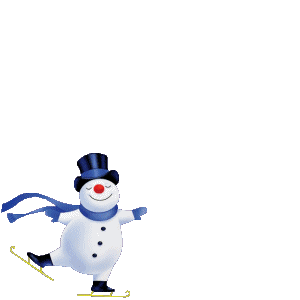
LES TUBES
sont de
A-Giovanni. Restored_Suzan_M, Doucelijne.
Un grand merci aux tubers et aux tubsters
*Il est interdit de retirer les watermarks sur les tubes fournis , de renommer ces tubes ou de les modifier afin de respecter le travail des "tubeurs".
****
Si vous voulez utiliser vos propres couleurs, n'hésitez pas à changer le mode et l'opacité des calques
****
Étape 1
Choisir deux couleurs du tube
Placer en avant plan la couleur claire #e0e8f7 et en arrière plan la couleur foncée #2c3e4c.
Étape 2
Ouvrir le canal Alpha -Alfa magic of skating
Fenêtre – dupliquez Fermez l’original, nous travaillerons sur la copie
Étape 3
Sélections - sélectionnez tout
Ouvrir l'image- achtergrond 1
Édition-Copier.
Revenir sur votre travail.
Édition>Coller dans la sélection
Sélections-Désélectionner tout
Étape 4
Ouvrir le tube - Restored Suzan M
Édition-Copier.
Revenir sur votre travail - Édition>Coller comme nouveau calque..
Place à droite, voir mon exemple
Outil sélectionné (K) - Placer avec ces réglages

Touche ''M''pour désélectionner
Étape 5
Calques – Dupliquer
Image - Miroir Horizontal
Étape 6
Outil sélectionné (K) - Placer avec ces réglages

Touche ''M''pour désélectionner
Placer le calque en mode Luminance (héritée)
Vous avez ceci

Étape 7
Ouvrir le tube - tube la_snow
Édition-Copier.
Revenir sur votre travail - Édition>Coller comme nouveau calque..
Objets – Aligner- Bas
Étape 8
Calques - nouveau calque
Étape 9
Sélections - canal alpha - charger la sélection-Selectie 1
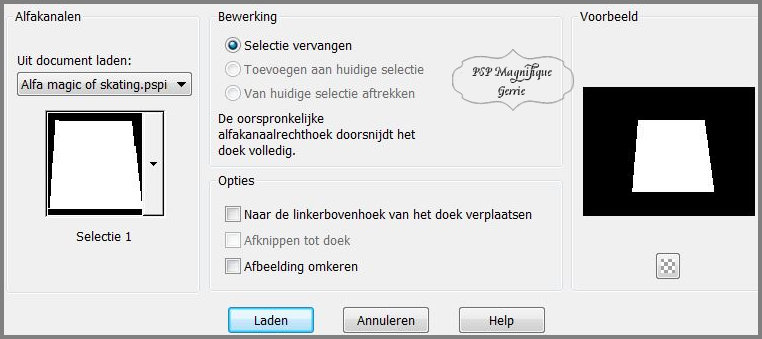
Étape 10
Ouvrir le tube - paper 2
Édition-Copier.
Revenir sur votre travail
Édition>Coller dans la sélection
.
Sélections-Désélectionner tout
Étape 11
Réglage>Nettété>Masque flou avec ces réglages:1-64-4.

Étape 6
Outil sélectionné (K) - Placer avec ces réglages
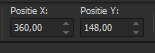
Touche ''M''pour désélectionner
Étape 12
Activer votre Outil Forme -NR46 -(Lettre P), configuré comme suit 
Il est toujours possible de l'adapter
Étape 13
Activer
basisvorm - NR 46
Il est inclus par défaut dans Corel
Étape 14
Tracez maintenant un carré - voir mon exemple
Activer le calque du vectoriel
transformer votre calque de vectoriel en calque raster
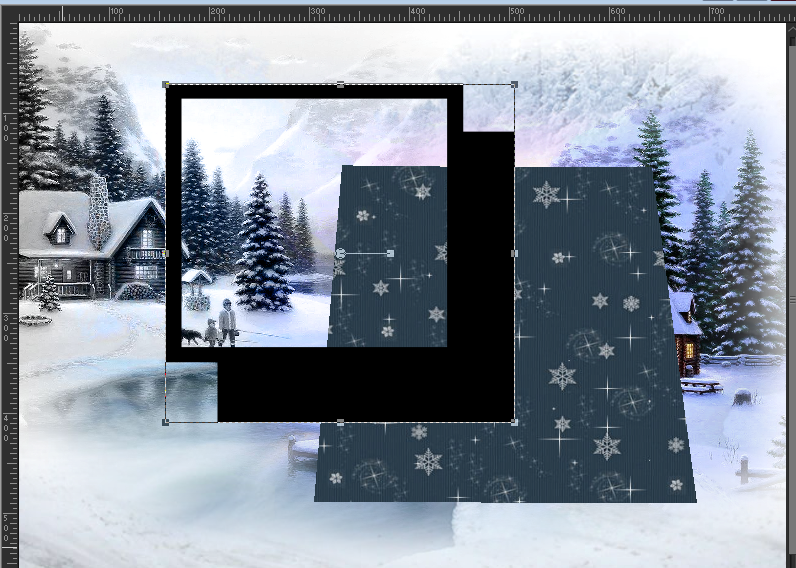
Étape 15
Activer l'outil Baguette magique avec ces réglages

Étape 16
Clique une fois sur la partie étroite
Étape 17
Remplir avec la couleur d'arrière plan #2c3e4c
Ou la couleur de ton choix
Étape 18
Effets - Modules externes - Greg's Factory Output
Vol.II
-
Pool Shadow
Paramètres par défaut
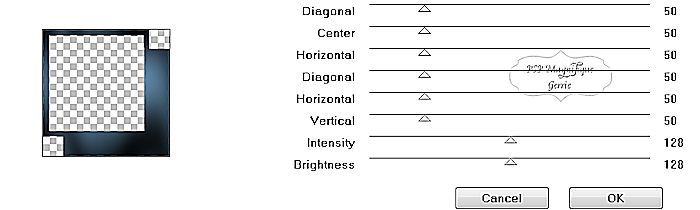
Étape 19
Sélections-Désélectionner tout
Étape 20
Cliquez une fois avec votre baguette magique dans le carré
Étape 21
Active ton arrière-plan - Par choix
Édition-Copier.
Revenir sur votre travail
Édition>Coller dans la sélection
.
Sélections-Désélectionner tout
Étape 22
Réglage>Nettété>Masque flou avec ces réglages 1-64-4.

Étape 23
Active le tube (de la personne de ton choix) - patineuse
Édition-Copier.
Revenir sur votre travail et Édition>Coller comme nouveau calque.
Étape 24
Place-le sur le bord du carré - voir mon exemple.
Étape 25
Image>Redimensionner, à 75 %, redimensionner tous les calques décoché.
Étape 26
Réglage-Nettété-Masque flou avec ces réglages 1-64-4.

Étape 27
Effets – Effets 3 D – Ombre portée.
Horizontal et Vertical 2 - Opacité 65 - Flou 3 - Couleur d'avant-plan#e0e8f7
Étape 28
Active le tube de la personne que tu as choisie
Édition-Copier.
Revenir sur votre travail - Édition-Coller comme nouveau calque..
Place à droite, voir mon exemple.
Ombre portée au choix
Étape 29
Active le tube - MartencjaDesigns Winter Romanceelsh
Édition-Copier
Revenir sur votre travail et Édition-Coller comme nouveau calque.
Place sous le femme
*
Étape 30
Effets – Effets 3 D – Ombre portée - avec les mêmes paramètres
-couleur d'arrière-plan
Étape 31
Image-Ajouter des bordures - 1 Pixel - Couleur d'arrière-plan #2c3e4c -
Symétrique
Image-Ajouter des bordures - 1 Pixel - Couleur de premier plan #e0e8f7-
Symétrique
Image-Ajouter des bordures - 1 Pixel - Couleur d'arrière-plan #2c3e4c -
Symétrique
Image-Ajouter des bordures - 1Pixel - Couleur de premier plan
#e0e8f7 - Symétrique
Image-Ajouter des bordures - 30 Pixels - Couleur d'arrière-plan #2c3e4c - Symétrique
Étape 32
Activer votre baguette magique configurée comme suiten sélectionne la bordure avec les 30 pixels.

Étape 33
Effets - Modules externes - Andromeda Perpective
Clique d'abord sur Réinitialiser
Ne l'oublie pas, sinon le bord ne sera pas droit.
Puis clique une fois sur le triangle du bas

Étape 34
Sélections-Désélectionner tout
Étape 35
Prends l'outil baguette magique et sélectionne ton bord supérieur.
Et sélectionne
le bord inférieur étroit

Étape 36
Styles et Textures- Préparer un dégradé Avant plan – Mode Linéaire – Avec ces paramètres
Pot de peinture – Remplir du dégradé
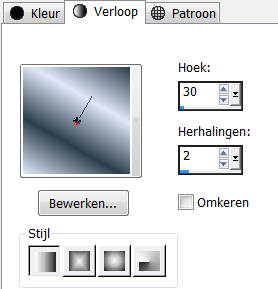
Étape 37
Effets - Modules externes - Ulimeted 2.0 - Buttons en
Frames - Glass Frame1
par défaut
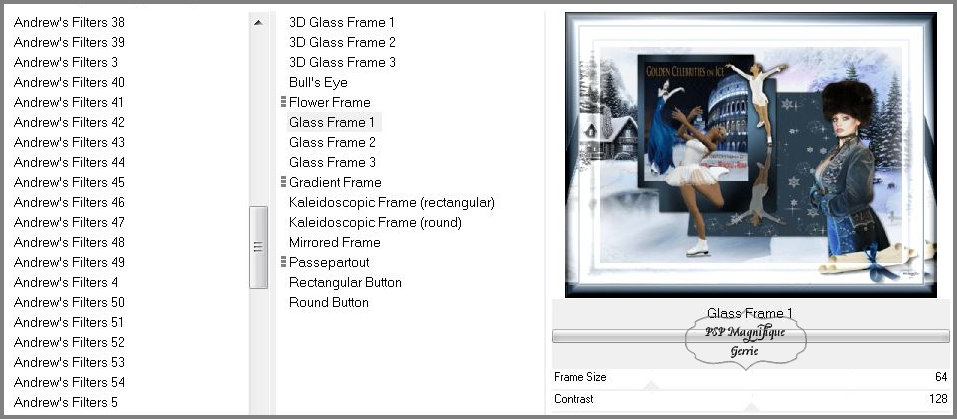
Étape 38
Sélections-Désélectionner tout
Étape 39
Calques - nouveau calque
Signer votre travail sur un nouveau calque
Étape 40
Calques - Fusionner tout
Édition-Copier
Étape 41
Ouvrir Animation Shop et Édition-Coller
-Coller comme nouvelle animation..
Étape 42
Appuie maintenant sur la touche Ctrl et tape la lettre L 11 fois..
Tu as maintenant 12 cadres.
Clique sur le cadre 1
Editer - Sélectionner tout.
Étape 43
Fichier - Ouvrir.
Activer l'animation pearlewithe.
Animation - Redimensionne l'animation à 400 px hauteur

Étape 44
Clique sur le cadre 1
Editer - Sélectionner tout.
Édition-Copier.
Étape 45
Activer votre travail
Clique avec le bouton droit de la souris sur ta feuille de travail
Edition - Coller - Dans le cadre sélectionné
Coller ton animation dans un endroit de ton choix.
Étape 46
Contrôler le résultat
Étape 47
Animation>Rédimensionner, à 800 pixels, ou par choix.
Étape 48
et enregistrer en gif.
Si vous souhaitez m’envoyer votre création par e-mail
Taille de la galerie 1000 PX maximum
Vos versions. Merci beaucoup à tous
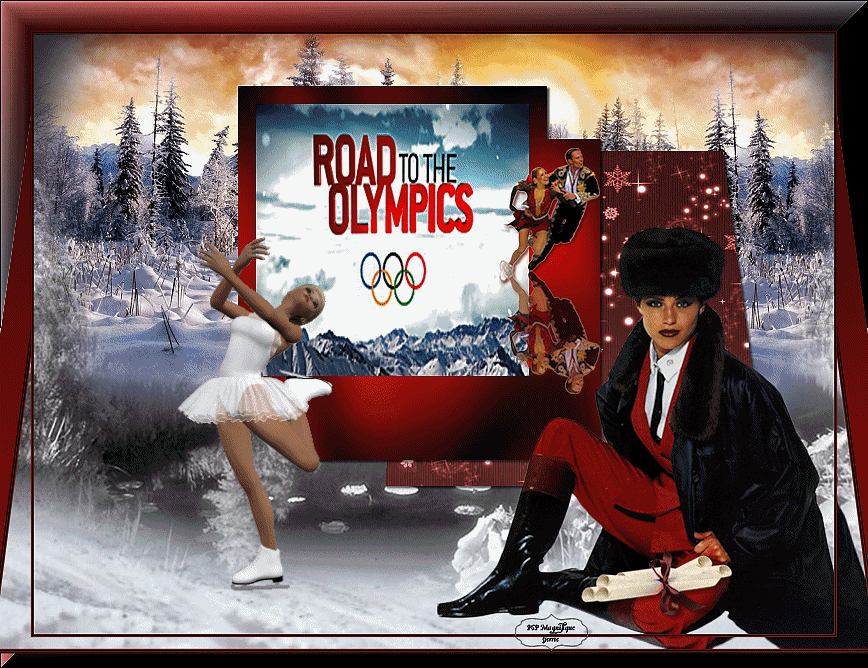

Merci d'avoir testé cette leçon

Jeanne:
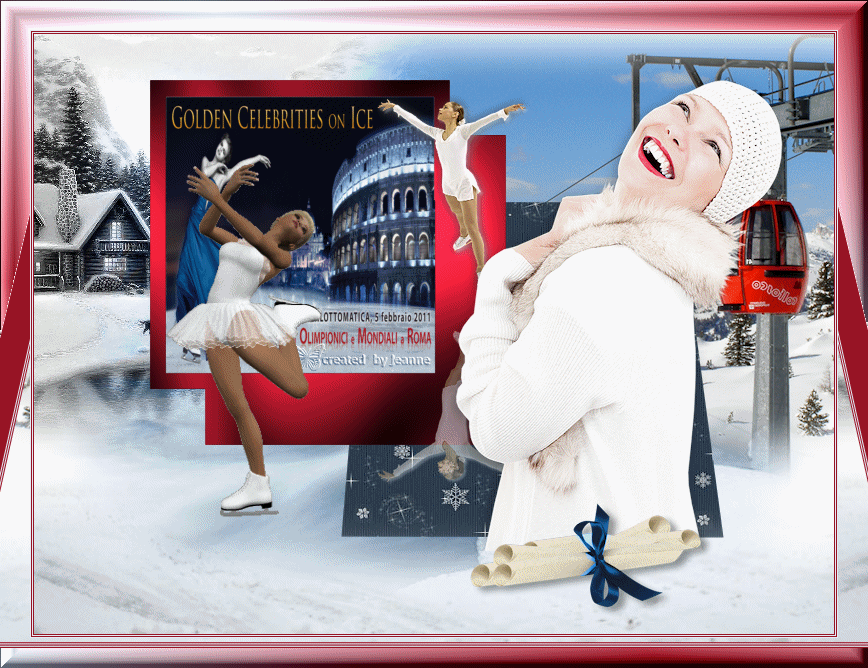
Merci d'avoir testé cette leçon Keetje

Merci d'avoir testé cette leçon Annie
.gif)
Merci d'avoir testé cette leçon Hennie
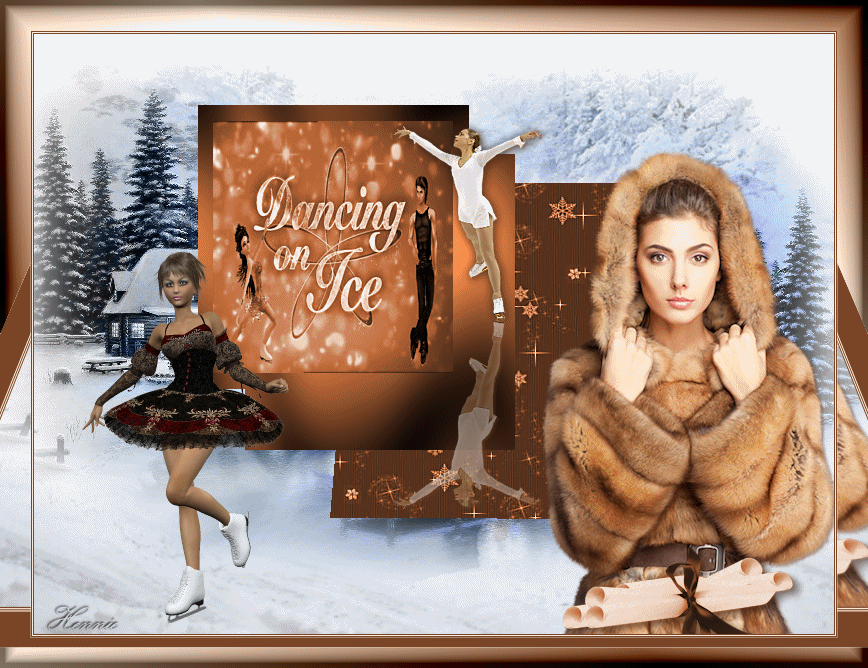
Merci pour tes versions adorables
Les leçons apparaîtront ensuite ici
Cette leçon a été écrite par Gerrie le 19 -08- 2023
Cette leçon est et reste la propriété de Gerrie
Il est interdit de les copier ou de les distribuer, sans mon autorisation écrite.
Toutes mes leçons sont conçues par moi-même toute ressemblance est donc purement fortuite.
Tous mes tutoriels sont enregistrés auprès de TWI
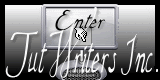
Seizoen Index
Home
|